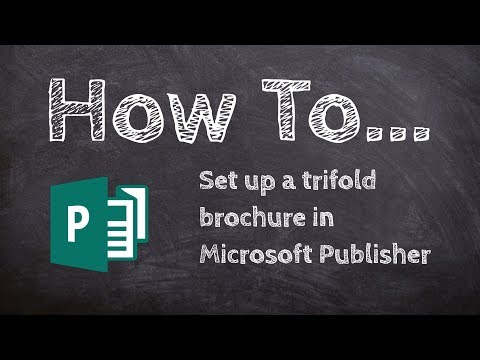Denne wikiHow lærer dig, hvordan du sender en video til chat -samtale i WeChat på din iPhone, iPad eller iPod.
Trin
Metode 1 af 3: Afsendelse af en eksisterende video

Trin 1. Åbn WeChat
Det er en grøn app med to hvide talebobler. Hvis du allerede er logget ind på WeChat, fører det dig til den sidste fane, du havde åbnet.
Hvis du ikke allerede er logget ind: tryk på Log på, indtast dit telefonnummer og din adgangskode, og tryk på Log på.

Trin 2. Tryk på Chats
Dette er et talebobleikon i nederste venstre hjørne af skærmen.

Trin 3. Tryk på en eksisterende chat
Hvis du gør det, åbnes samtalen.

Trin 4. Tryk på +
Det er i nederste højre hjørne af skærmen.

Trin 5. Tryk på Album
Dette er i den øverste række af muligheder nær bunden af skærmen.
Hvis du ser et vindue, der instruerer dig om at give WeChat adgang til Fotos, skal du gøre det, før du fortsætter

Trin 6. Tryk på Videoer
Denne mappe er, hvor alle dine iOS -enheds videoer er gemt.

Trin 7. Tryk på en video
Hvis du gør det, får du det vist i fuld skærm, så du kan afspille det og gennemgå indholdet, før du sender.
Hvis din iOS -enhed har mange videoer, skal du muligvis rulle op for at finde den video, du vil sende

Trin 8. Tryk på Send
Det er i nederste højre hjørne af skærmen. Dette sender din video til den valgte chat.
Metode 2 af 3: Optagelse af en video med WeChat

Trin 1. Åbn WeChat
Det er en grøn app med to hvide talebobler. Hvis du allerede er logget ind på WeChat, fører det dig til den sidste fane, du havde åbnet.
Hvis du ikke allerede er logget ind: tryk på Log på, indtast dit telefonnummer og din adgangskode, og tryk på Log på.

Trin 2. Tryk på Chats
Dette er et talebobleikon i nederste venstre hjørne af skærmen.

Trin 3. Tryk på en eksisterende chat
Hvis du gør det, åbnes samtalen.

Trin 4. Tryk på +
Det er i nederste højre hjørne af skærmen.

Trin 5. Tryk på Kamera
Det er det kameraformede ikon i den øverste række af muligheder nær bunden af skærmen.
Hvis du ser et vindue, der instruerer dig om at give WeChat adgang til Fotos, skal du gøre det, før du fortsætter

Trin 6. Tryk og hold på den hvide knap i bunden af skærmen
Dette begynder at optage, uanset hvad din enheds kamera vender mod.
Du kan vende kameraet til ansigtet mod dig (eller væk fra dig, hvis det allerede vender mod dig) ved at trykke på kameraikonet i øverste højre hjørne af skærmen

Trin 7. Tryk på fluebenet for at sende videoen
Det er i nederste højre hjørne af skærmen. Din video bliver sendt til din valgte chatsamtale.
Du kan også trykke på pilen "Tilbage" i nederste venstre hjørne af skærmen for at slette videoen og optage igen
Metode 3 af 3: Giver WeChat adgang til fotos og kamera

Trin 1. Åbn din iOS -enheds indstillinger
Det er en grå app med gear, som du sandsynligvis finder på startskærmen.

Trin 2. Rul ned, og tryk på WeChat
Da apps nederst på siden Indstillinger er alfabetisk organiseret, finder du sandsynligvis WeChat nær bunden af siden.

Trin 3. Skub fotos lige til positionen "Til"
Det bliver grønt, hvilket betyder, at du nu kan uploade eksisterende fotos og videoer til WeChat.
Hvis kontakten ved siden af Fotos er allerede grøn, skal du kunne uploade fotos og videoer til WeChat. Prøv at genstarte WeChat, hvis du har problemer.

Trin 4. Skub kameraet til højre til positionen "Til"
Kontakten bliver grøn, hvilket betyder, at WeChat nu har adgang til din iOS -enheds kamera.

Trin 5. Skub mikrofonen til højre til positionen "Til"
Det bliver grønt. Du skulle nu kunne sende videoer, der er optaget i WeChat.
Fællesskabets spørgsmål og svar
Søg Tilføj nyt spørgsmål
-
Spørgsmål Hvad er den maksimale videolængde, der kan sendes over WeChat?

community answer community answer the maximum length depends on the video's quality. wechat can send videos up to 25 megabytes in size. thanks! yes no not helpful 0 helpful 0
ask a question 200 characters left include your email address to get a message when this question is answered. submit